Palette: ![]()
Menüband: Viewer 3D - Paletten - 3D-Schnitt
Die Steuerelemente für Einstellung der visuellen Anzeige von 3D-Modell und Schnittebenen liegen auf der 3D-Schnitt-Palette. Die Palette ist in 3D-Ansicht-Mode vorhanden. Die Befehle und Optionen von 3D-Schnitt-Palette ermöglichen Ihnen, Anzeige des 3D-Modells flexibel einzustellen. Benutzen Sie bitte die Einstellungen vom Oberteil der Palette, um die Teile des Modells, 3D-Schnitt und Gizmo anzuzeigen. Man kann gleichzeitig mehrere Ebenen feststellen.
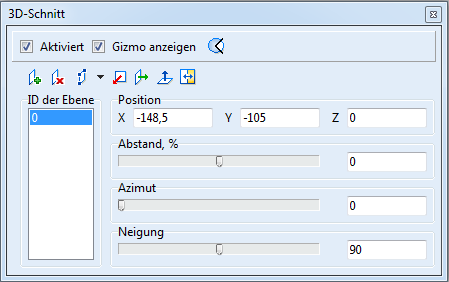
Die Teile des Modells und die Elemente der Schnittregulierung
Die Einstellungen für die Änderung der Anzeige von Teilen des 3D-Modells und visuellen Elementen der Schnittregulierung befinden sich im oberen Teil der Palette.
Option |
Beschreibung |
Aktiviert |
Aktivierung der Schnitte für 3D-Modell. Das aus dem Schnitt von 3D-Modell und Ebenen Teil des Modells oder die Schnittdarstellung des Modells wird im Arbeitsbereich bei Aktivierung dieser Option angezeigt. |
Gizmo anzeigen |
Gizmo ermöglicht es Ihnen, die Schnittebene in Arbeitsbereich mit der Maus verschieben und drehen. Gizmo wird nur bei aktivierter Option angezeigt, bei deaktivierter Option wird es angezeigt nicht. Gizmo entspricht der aus der Liste gewählte Ebene. |
|
Teil des Modells wird bei Aktivierung dieser Option angezeigt – die zumindest mit einer Ebene geschnittene Teile werden angezeigt. Die mit keiner von Ebenen geschnittene Teile des Modells werden bei Deaktivierung dieser Option angezeigt. Aktivierung dieser Option ist nur sinnfoll wenn man mehr als eine Ebene stellt fest und wenn es auch nötwendig ist, einen Sektor mit scharfer Kante aus dem Modell auszuschneiden. |
Die Regulierung der Schnittebenen
Die Optionen von Werkzeugleiste  dienen der Einstellung der Positionen von Schnittebenen.
dienen der Einstellung der Positionen von Schnittebenen.
Symbol |
Name |
Beschreibung |
|
ID der Ebene |
Die Nummernliste der hinzugefügten Schnittebenen. Um die Ebene zu ändern oder entfernen, man muss sie zuerst auswählen. |
|
Fügt eine neue Ebene hinzu |
Fügt eine neue Ebene hinzu. Die neue Ebene wird im Winkel von 90 Grad zu der bevor hinzugefügter Ebene hinzugefügt. Man kann mit drei Klicks drei gegeneinander liegende Ebenen hinzufügen. Die hinzugefügte Ebene läuft durch die Mitte des Modells. |
|
Entfernt die gewählte Ebene |
Entfernt die gewählte Ebene. |
|
Legt die Ebene durch drei Punkte auf dem Modell fest |
Legt die Ebene durch die auf dem Modell ausgewählten Punkte auf eine der möglichen Weisen fest. Gizmo wird bei Aktivierung jeder Weise ausgeblendet. Wenn die Liste der Ebenen leer ist, wird eine neue Ebene hinzugefügt, andernfalls wird eine aus der Liste gewählte Ebene geändert. Die Weisen von Hinzufügung der Ebene: •Durch drei Punkte. •Durch ausgewählte Einheit. •Änderung des Basispunktes. |
|
Durch drei Punkte |
Festlegung der durch drei Punkte läufenden Ebene. |
|
Durch ausgewählte Einheit |
oberfläche - die zum auf der Modelloberfläche ausgewählten Punkt tangentiale Ebene wird festgelegt gerade Kante - die zu der Kante senkrechte Ebene wird festgelegt Kante in Form von Kreisbogen - Die Ebene, die den bestimmten Kreis enthält, wird festgelegt. Der Basispunkt der Ebene wird in der Mitte des Kreises festgelegt |
|
Änderung des Basispunktes |
Die Schnittebene wird so verschoben, daß sie durch den gewählten Punkt läuft. Die Richtung der Normale von Ebene wird dabei nicht geändert. |
|
Richtet die ausgewählte Ebene an der YZ-Ebene |
Ändert die Richtung der Normale von ausgewählten Ebene. Legt die Obene parallel zu der YZ-Ebene. Fügt die Schnittebene hinzu, wenn die Liste der Ebenen leer ist. Die hinzugefügte Ebene läuft durch den geometrischen Mittelpunkt des Modells. |
|
Richtet die ausgewählte Ebene an der XZ-Ebene |
Ändert die Richtung der Normale von ausgewählten Ebene. Legt die Obene parallel zu der XZ-Ebene. Fügt die Schnittebene hinzu, wenn die Liste der Ebenen leer ist. Die hinzugefügte Ebene läuft durch den geometrischen Mittelpunkt des Modells. |
|
Richtet die ausgewählte Ebene an der XY-Ebene |
Ändert die Richtung der Normale von ausgewählten Ebene. Legt die Obene parallel zu der XY-Ebene. Fügt die Schnittebene hinzu, wenn die Liste der Ebenen leer ist. Die hinzugefügte Ebene läuft durch den geometrischen Mittelpunkt des Modells. |
|
Kehrt die ausgewählte Ebene um |
Kehrt die ausgewählte Ebene um. |
 |
Schnittergebnis speichern |
Speichert das Schnittergebnis in eine Datei. Man kann in STEP, IGES, BREP, STL, OBJ speichern |
Positionsparameter von Schnittebenen.
Option |
Beschreibung |
Position |
Gruppe der Felder für die Eingabe von X-, Y- und Z-Koordinaten des Basispunkts der gewählten Schnittebene. |
Abstand |
Legt den Abstand zwischen der Ebene und dem geometrischen Mittelpunkt. Man kann den Wert mit dem Schieberegler sowie durch Eingeben des genauen Werts ändern. Der Wert wird als Prozentsatz des Umkreisradius angegeben. |
Azimut |
Der Winkel in der XY-Ebene zwischen der X-Achse und der Projektion der in Normale der ausgewählten Ebene. Man kann den Wert durch Bewegen des Schiebereglers oder durch Eingeben des Werts über die Tastatur. |
Neigung |
Legt die Neigung der Ebene - Winkel zwischen der Z-Achse und der Normale der ausgewählten Ebene fest. |
Ein Beispiel für Erstellung des Schnitts von 3D-Modell

Wechseln zu ABViewer